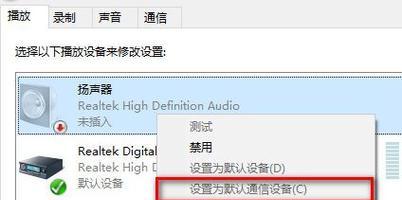在电脑重装系统后,有时候会遇到没有声音的问题。这个问题可能是由于驱动程序未安装或不兼容、音量设置错误等原因造成的。本文将为大家介绍一些解决电脑重装后无声问题的实用方法。
检查驱动程序
1.检查设备管理器中的声音、视频和游戏控制器,确认是否存在黄色感叹号或问号。
2.如果存在黄色感叹号或问号,右击相关设备并选择“更新驱动程序”。
安装正确的驱动程序
3.找到电脑的品牌和型号,在官方网站上下载最新的声卡驱动程序。
4.双击下载的驱动程序文件并按照提示完成安装过程。
检查音量设置
5.右击任务栏上的音量图标,选择“打开音量混合器”。
6.确保“主音量”和“Wave”等选项没有被静音或音量调低。
7.检查“扬声器设置”,确保扬声器已选中,并调整音量大小。
检查音频输出设备连接
8.确保扬声器或耳机正确连接到电脑的音频输出接口。
9.尝试将扬声器或耳机连接到其他设备,确认它们正常工作。
重启音频服务
10.按下Win+R组合键,输入“services.msc”并按下回车键。
11.在服务窗口中找到“Windows音频”服务,右击它并选择“重启”。
检查音频线路
12.关闭电脑,检查扬声器或耳机与电脑的音频线路是否正常连接,确保线路无损坏。
升级操作系统
13.如果驱动程序和设置都正常,但问题仍然存在,考虑升级操作系统以修复可能的软件冲突。
尝试其他播放器和文件
14.尝试使用其他音频播放器或播放不同的音频文件,确认问题是否出现在特定播放器或文件上。
寻求专业帮助
15.如果以上方法仍未解决问题,建议联系电脑厂商或专业技术人员寻求进一步的帮助和支持。
电脑重装后无声问题可能是由于驱动程序未安装或不兼容、音量设置错误等原因所致。通过检查驱动程序、安装正确的驱动、检查音量设置、检查连接和线路、重启音频服务、升级操作系统、尝试其他播放器和文件等方法,大多数情况下可以解决这个问题。如果问题仍然存在,请寻求专业人员的帮助。
电脑重装后没有声音的解决方法
在使用电脑的过程中,有时我们可能会遇到一些问题,比如在重装操作系统后发现电脑没有声音。这个问题可能会让我们无法享受到音频的乐趣,但幸运的是,很多时候这个问题都有解决办法。本文将为大家介绍一些解决电脑重装后没有声音的方法,帮助您重新享受高质量的音频体验。
1.确认驱动程序安装情况
在重装操作系统后,电脑的声卡驱动程序可能需要重新安装。打开设备管理器,检查声音、视频和游戏控制器选项下是否有未安装或有问题的驱动程序。
2.下载最新的声卡驱动程序
如果驱动程序有问题或者未安装,可以尝试下载最新的声卡驱动程序。在厂商官网或相关驱动网站上找到适合自己电脑型号和操作系统的驱动程序,并进行安装。
3.检查声卡是否被禁用
打开控制面板,进入声音选项,确认声卡是否被禁用。如果是,将其启用,并设置为默认播放设备。
4.调整音量设置
有时候电脑的音量设置可能被错误地调整或静音。通过点击右下角的音量图标,进入音量控制面板,检查各个音频通道的音量设置,并确保没有静音。
5.检查连接线路
确保音箱或耳机与电脑正确连接,检查连接线路是否有松动或损坏,尝试重新插拔连接线路,确保连接正常。
6.检查硬件故障
如果以上方法都无法解决问题,可能是声卡硬件出现故障。可以尝试更换声卡或将电脑送修。
7.检查操作系统设置
在某些情况下,操作系统的声音设置可能被错误地调整。进入控制面板,点击声音选项,检查默认播放设备、音量控制等设置是否正确。
8.更新操作系统
有时候老版本的操作系统可能会导致声音问题。可以尝试更新操作系统到最新版本,并重新安装声卡驱动程序。
9.检查软件设置
一些应用程序或媒体播放器可能有独立的音频设置。检查应用程序的设置,确保音频输出设备正确选择。
10.扫描病毒
恶意软件可能会对电脑的音频功能造成影响。运行杀毒软件进行全面扫描,清除潜在的威胁。
11.重启电脑
有时候简单地重启电脑可以解决一些临时的问题,包括声音无法正常工作的情况。
12.检查外部设备
如果使用了外部音箱或耳机,确保它们与电脑正确连接,并检查其是否正常工作。
13.重装操作系统
如果以上方法都无法解决问题,可以考虑尝试重装操作系统。请注意备份重要数据以免丢失。
14.寻求专业帮助
如果您对电脑技术不太了解,或者以上方法无法解决问题,可以寻求专业人士的帮助,例如电脑维修技术员。
15.预防措施
在重新安装操作系统后,定期备份数据,保持操作系统和驱动程序的更新,安装可信的杀毒软件,可以减少或避免类似问题的发生。
当电脑重装后没有声音时,可以通过检查驱动程序、调整音量设置、确认连接线路等方法来解决问题。如果以上方法都无效,可以考虑重装操作系统或寻求专业帮助。在平时使用电脑时,注意预防措施也是非常重要的,可以避免类似问题的发生。